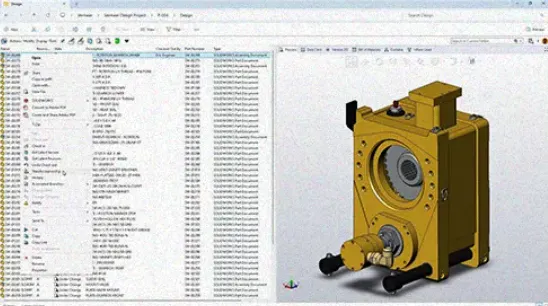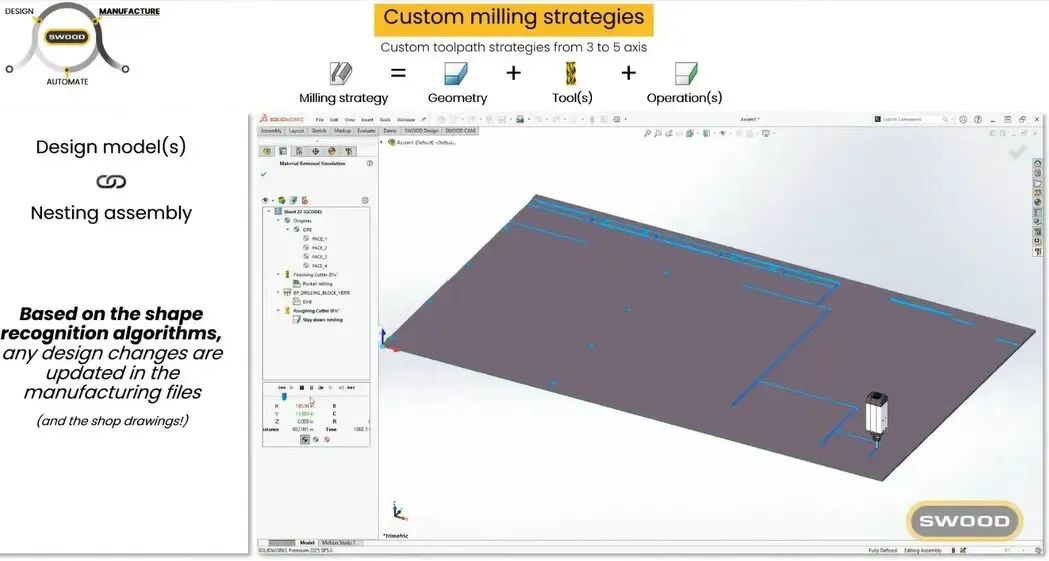SOLIDWORKS Manage2023新版本 - 增强功能详解
日期:2024-07-04 发布者: 小编 浏览次数:次
SOLIDWORKS 2023新版本增强了许多功能,其中产品高级数据管理系统Manage也对应进行了加强,具体功能改进主要包括以下几点该章节包括以下主题:
• 使用“新建自”选项
• 任务管理访问权限
• 链接记录 BOM 比较字段选择
• 支持变量驱动型 BOM 数量
• 要批准的时间记录节点
• 容量计划中的已取消任务行
•容量计划用户效率 • 隐藏标签
• 将任务标记为完成
• 任务推迟提醒时间
• 任务板时间显示
SOLIDWORKS® Manage 是高级数据管理系统,扩展了 SOLIDWORKS PDM Professional 支持的全局 文件管理和应用程序集成。 SOLIDWORKS Manage 在提供分布式数据管理方面是重要元素。
自动更新映射的链接记录属性
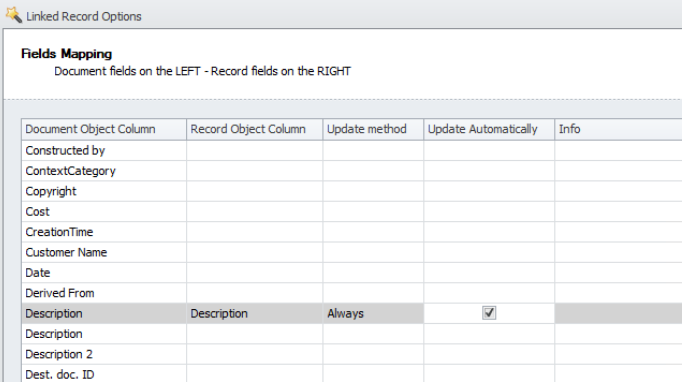
您可以自动更新映射的属性,以连接主要参考及其关联的链接记录。 当主要参考更改且记录已检入时,链接记录会更新。以前,必须检出链接记录,然后单击从主要参考 获取值。您可以定义要自动更新的每个映射字段。
自动更新映射的字段
1. 在 SOLIDWORKS Manage 管理设置工具中,编辑主要参考对象。
2. 在链接记录对象向导页面(对于 PDM 对象)或文档对象的链接记录选项卡上,单击配置。
3. 在字段映射向导页面上:
a) 选中自动更新列中要自动更新的字段的复选框。
b) 在右侧窗格中,对于含状态的链接记录,选择更新主要参考时要更新的状态。
使用“新建自”选项
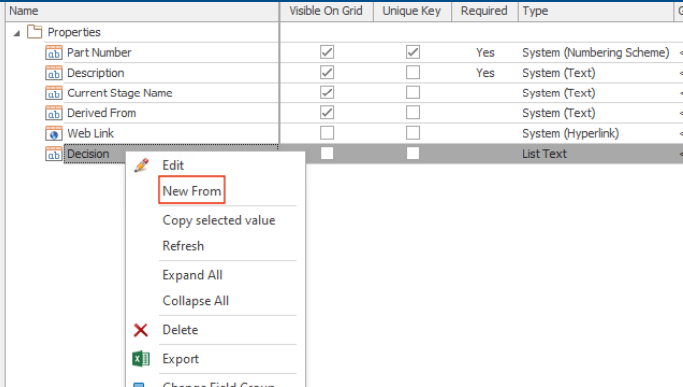
新建自让您可复制对象中的字段,以创建具有相同设置的新字段。 它将节省管理员配置对象所需的时间。
当您配置 BOM 字段或处理项目字段时,新建自不可用。
要使用新建自选项:
1. 在管理工具中,编辑对象或右键单击主用户界面中的对象。
2. 导航至字段选项卡或向导页面。
3. 右键单击字段,然后选择新建自。
4. 在新建自对话框中,输入新字段的显示名称,然后执行以下操作之一:
• 根据最初选择的字段保存并创建新字段。
任务管理访问权限
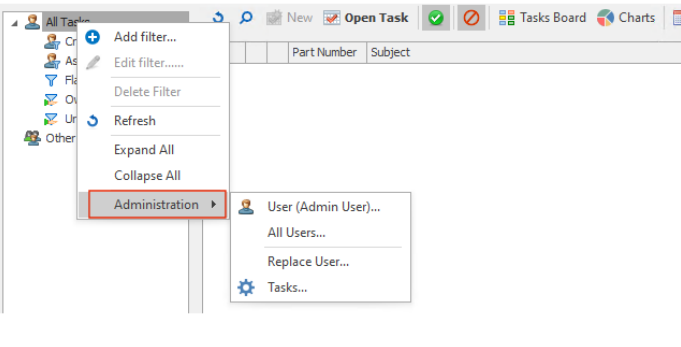
您可以使用任务选项打开任务管理对话框。
欲打开对话框:
在管理工具中,单击所有任务 > 管理 > 任务 > 。
链接记录 BOM 比较字段选择
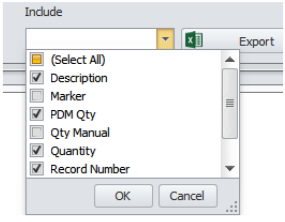
当您将链接记录 BOM 与其主要参考的 BOM 进行比较时,您可以选择要比较的字段。 例如,当您为链接记录分配新零件编号时,该字段始终与主要参考零件编号不同。因此,您可以从比 较中排除此字段,因为它始终显示差异。
支持变量驱动型 BOM 数量
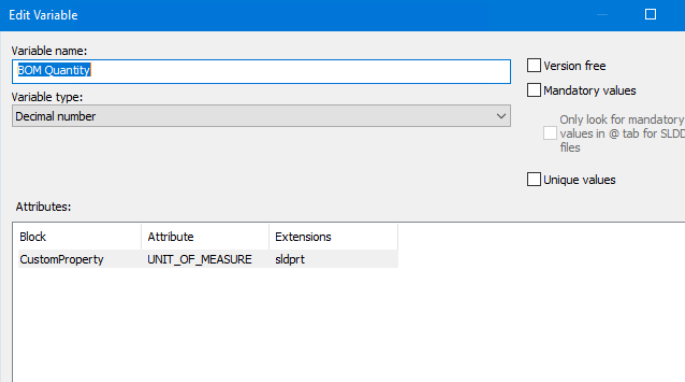
SOLIDWORKS Manage 从 SOLIDWORKS PDM 变量集读取 BOM 数量,并将其用于 UNIT_OF_MEASURE 属性。 以前,SOLIDWORKS Manage 将实例计数用于 UNIT_OF_MEASURE 属性。
要批准的时间记录节点
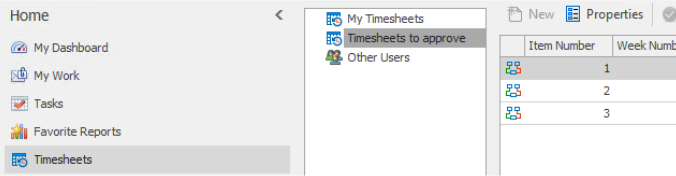
要批准的时间记录让您可查看用户需要处理的时间记录,以完成时间记录审批流程。
容量计划中的已取消任务行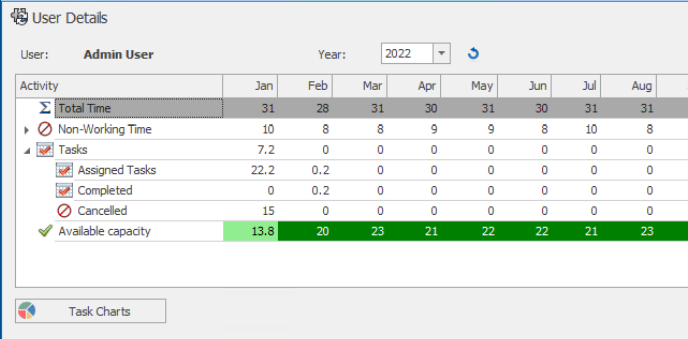
在用户详细信息对话框的已取消行中,可以查看已取消任务的小时数。 已分配的任务行显示已分配的任务总时数,包括已取消任务时数。可用容量行显示已分配的任务时数 减去已取消的任务时数。
容量计划用户效率
在查看用户详细信息时,容量计划对话框中显示的效率 (%) 值将应用于用户的时间。 以前,无论容量计划对话框中的设置是什么,用户详细信息中的效率都是 100%。
隐藏标签
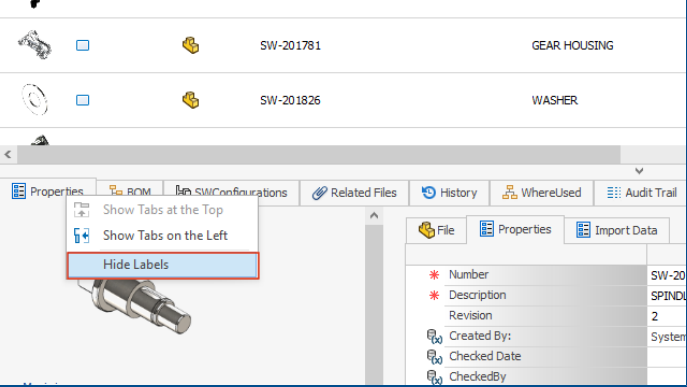
隐藏标签让您可隐藏标题。这将在软件中创建更多空间,以便您可以在用户界面上看到显示的选项卡。 要隐藏以下项目的标题,请右键单击选项卡,然后选择隐藏标签:
• 主用户界面中所有对象的底部选项卡
• 流程的属性卡选项卡
• 文档和记录对象的管理(非 SOLIDWORKS PDM)
• 关系和资源对象的管理
要隐藏文档和记录对象的属性卡标签,请单击 。
将任务标记为完成
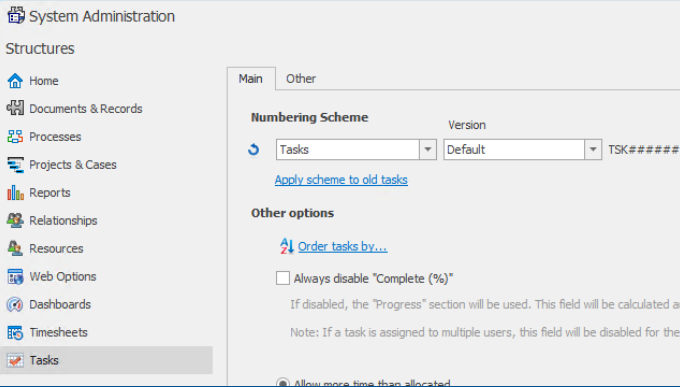
在系统管理对话框中,您可以选中一个复选框,为分配给多个用户的任务启用标记为已完成。 以前,分配的用户必须在进度区域中输入所需的时间,才能将任务标记为完成。
任务推迟提醒时间

SOLIDWORKS Manage 提醒会保存最后一个任务推迟时间。 如果要保留相同的提醒时间,只需单击推迟。以前,默认情况下,任务推迟时间为 5 分钟,因此每次 用户都必须更改时间。
任务板时间显示
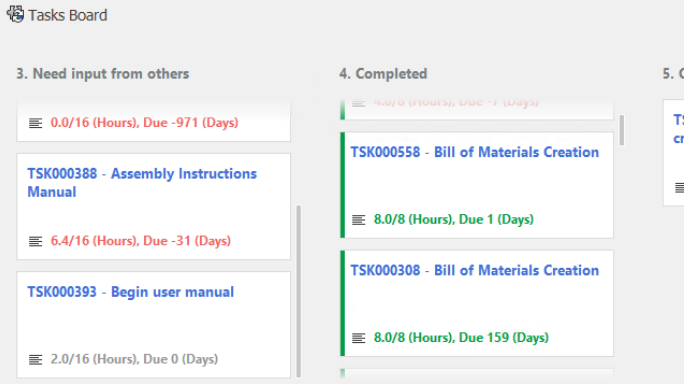
任务板显示完成所需的时间,分配的总时间,以及到下一个任务的到期天数。 文本根据任务的状态进行颜色编码。绿色表示完成任务,红色表示过期任务,灰色表示未过期的任务。
获取正版软件免费试用资格,有任何疑问拨咨询热线:400-886-6353或 联系在线客服
未解决你的问题?请到「问答社区」反馈你遇到的问题,专业工程师为您解答!